Devi stampare diverse pagine e vorresti evitare di utilizzare troppe pagine, per questo stai cercando delle informazioni su come stampare fronte retro, in modo veloce e particolarmente semplice. Son sicuro che posso esserti di aiuto perchè che tu disponga di un pc con windows o un mac, oppure uno smartphone vedremo insieme tutti i modi e le varie casistiche.
E’ doveroso premettere che alcune stampanti hanno il supporto del fronte e retro, mentre altre non lo hanno allora vediamo come stampare fronte retro nei due casi .
Stampante senza supporto stampa fronte retro
Stampare fronte retro da Windows o Mac
Nel caso la tua stampante non supporti il fronte e retro si può utilizzare un semplice trucco presente su tutti i menu di stampa. Ti sarà sufficiente infatti nella finestra adibita alla gestione del processo di stampa selezionare la voce per stampare solo pagine dispari dal menu dove puoi selezionare le pagine da stampare e quindi premi il pulsante Stampa per avviare la stampa della prima parte del documento.
Se non riesci a visualizzare questa impostazione vai nella sezione del layout o della gestione della carta e prova a vedere se li è possibile, in caso contrario potrai anche indicare il numero di pagine dispari esatte da stampare.
Nel caso di un computer apple, trovi le impostazioni nel menu della gestione della stampa, premendo la Gestione carta e scegliendo poi l’opzione Solamente dispari in corrispondenza della voce Pagine da stampare:.
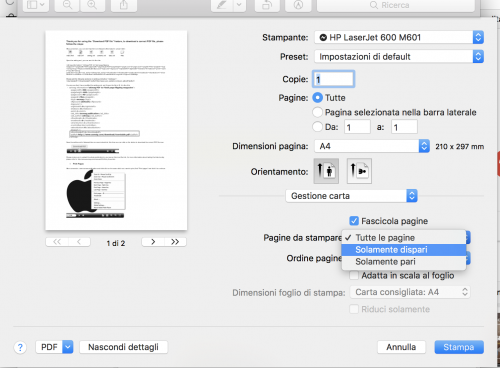
Una volta completata la stampa delle pagine dispari, capovolgi i fogli uscita dalla stampante, reinseriscila nel vano dei fogli bianchi e avvia una nuova stampa scegliendo questa volta l’opzione per stampare solo pagine pari, fai attenzione al verso di inserimento della carta, una volta completata la stampa sarai riuscito a stampare il documento in fronte e retro.
Stampare fronte retro da Smartphone o Tablet
Se la tua stampante Wi-Fi che non supporta la stampa fronte retro puoi comunque riuscire nel tuo intento usando il trucco simile a quello che abbiamo visto anche con Windows e Mac.
Apri il documento e segui i seguenti passi a seconda del tipo di Smartphone o tablet che stai utilizzando.
- Se stai usando un iPhone u un iPad, attiva il menu di stampa presente nel menu della condivisione, togli a questo punto la spunta di tutte le pagine pari presenti nell’anteprima nella schermata in basso e dai conferma facendo tap su Stampa.
- Se stai usando uno smartphone o un tablet Android, seleziona la Stampa accessibile nel menu presente sull’icona dei tre puntini in alto, demarca quindi le pagine pari dall’ anteprima presente in basso quindi seleziona la stampante su cui eseguire la stampa.
Una volta completata la stampa dovrai come nel caso di windows capovolgere i fogli e reinserli nel vano dei fogli bianchi, accertandosi questa volta di deselezionare le pagine dispari in modo tale che vengano stampate solo le pagine pari. Alla fine del processo avrai il tuo documento stampato in fronte e retro.
Stampante con supporto stampa fronte retro
Stampare fronte retro da Windows o Mac
Apri il documento che vuoi stampare e vai sul menu di stampa e andando nel menu di stampa riuscirai a fare la stampa fronte e retro in modo molto semplice perchè l’opzione ti viene resa disponibile o direttamente dalla maschera di stampa oppure nel layout della impostazione della stampante.
Dovrei quindi selezionare la check stampa fronte e retro e avviare la stampa. La stampante che supporta tale tipo di stampa riesce quindi in automatico a rigirare il foglio nel processo di stampa e produrlo immediatamente stampato nei due versi di stampa.
Stampare fronte retro da Smartphone o Tablet
Se la tua stampante Wi-Fi supporta la stampa fronte retro puoi riuscire nel tuo intento in modo molto semplice, tramite impostazioni che trovi direttamente nel menu di stampa.
Apri il documento e segui i seguenti passi a seconda del tipo di Smartphone o tablet che stai utilizzando.
- Se stai usando un iPhone u un iPad, attiva il menu di stampa presente nel menu della condivisione, vai ora sul menu Opzioni presente alla nuova schermata e porta su ON la levetta che trovi sulla voce Fronte/retro e quindi fai tap su Stampa.
- Se stai usando uno smartphone o un tablet Android, seleziona la Stampa accessibile nel menu presente sull’icona dei tre puntini in alto, nel menu a tendina troverai la voce Fronte/retro e seleziona Lato lungo o Lato corto a seconda dell’orientamento della stampa a questo seleziona una stampante e avvia la stampa.
Se non trovi le opzioni di stampa fronte e retro probabilmente la tua stampante non supporta tale funzione e quindi ti consiglio di valutare la stampa fronte e retro usando il trucco descritti nei paragrafi precedenti.

